Centro notifiche e azioni in Windows 10
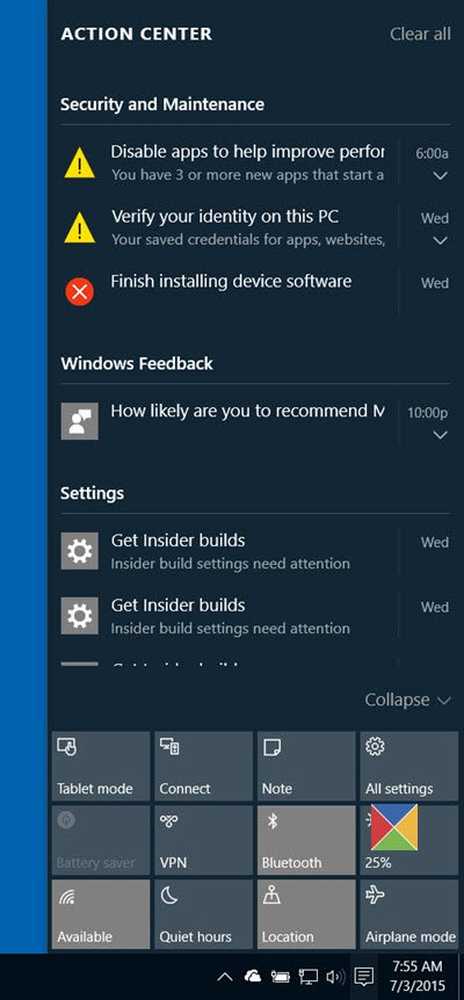
Il Notifiche e Centro operativo nel Windows 10 elenca tutte le notifiche di tutte le app e anche del sistema. Puoi persino rispondere direttamente a un messaggio dal Centro operativo. Per accedervi, fai clic su una piccola icona che si trova nella barra delle applicazioni, che apre una barra laterale delle notifiche. Questo post ti mostrerà come utilizzare in modo efficace il nuovo Centro notifiche e azioni in Windows 10 per gestire le impostazioni del tuo sistema in base alle notifiche che ti vengono fornite.
Centro notifiche e azioni in Windows 10
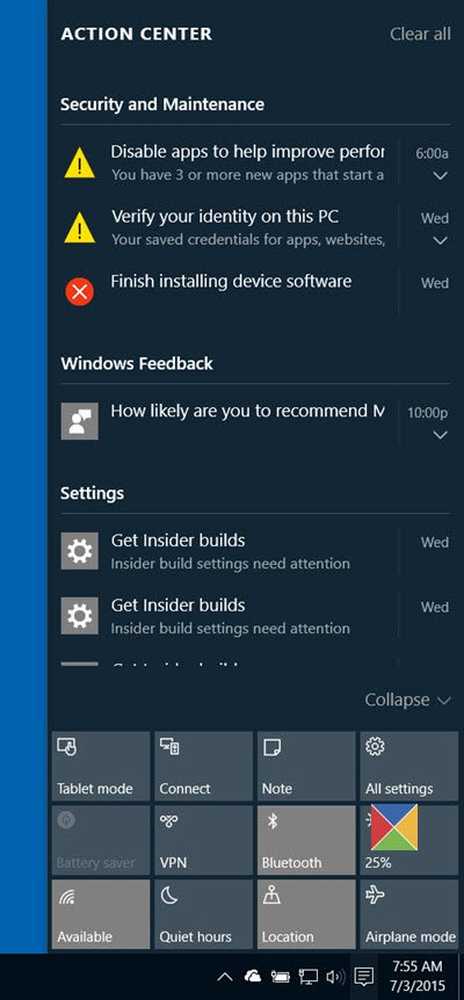
Come una normale tradizione seguita da Windows, il sistema operativo ti avvisa di ogni nuova cosa che si verifica sul tuo dispositivo. Il sistema operativo visualizza per prima cosa una notifica brevemente visualizzata nell'angolo in basso a destra dello schermo. Nel caso in cui manchi di leggerlo, puoi comunque accedervi poiché tutte le notifiche sono memorizzate per un facile accesso nella sezione Notifiche del Centro operativo. Per accedere al centro, fare clic sull'icona Centro operativo che si trova nella barra delle applicazioni, vicino all'orologio.
Le nuove notifiche e il Centro operativo di Windows 10 raccolgono avvisi da applicazioni Windows tradizionali e notifiche di sistema, insieme a quelli generati da app di Windows 8. Tutti gli avvisi e le notifiche vengono quindi raggruppati nel Centro operativo per app e ora.
Al suo avvio, noterai che il Centro operativo è diviso in due sezioni principali: Notifiche e Azioni rapide. Nella sezione Notifiche riceverai messaggi su tutti i tipi di aggiornamenti apportati al tuo dispositivo Windows 10, oltre a notifiche di Feedback, Mail, sicurezza, manutenzione e notifiche delle impostazioni
Nella sezione Sicurezza e manutenzione, vieni avvisato, se c'è qualche impostazione di sicurezza o attività di manutenzione che richiede l'attenzione in Windows 10. Nella sezione "Impostazioni", ogni volta che viene apportata un'importante modifica per il tuo dispositivo considerato importante e cruciale da impostazioni, vedrai una notifica qui. Oltre a questi, riceverai anche notifiche per altri tipi di eventi di Windows 10, come scegliere cosa succede quando inserisci un DVD e così via.Tutto sommato, a volte, è possibile scoprire che una notifica è troppo lunga per essere inserita in uno spazio di linea singolo fornito. Quindi, vedrai una piccola freccia rivolta verso il basso adiacente alla descrizione incompleta. Basta fare clic sulla freccia per leggere l'intero contenuto. Dopo averlo letto, è possibile cancellare una singola notifica chiudendola. Basta fare clic sulla piccola icona "X" nell'angolo in alto a destra della notifica.
Per disattivare le notifiche per l'app, fare clic con il tasto destro del mouse sulla notifica specifica. Vedrai due opzioni:
- Disattiva le notifiche per questa app
- Vai al Centro notifiche

Ma se hai bisogno di più opzioni per controllare le notifiche che vuoi vedere tramite l'app Impostazioni> Sistema> Notifiche e azioni. Qui si può:
- Attiva o disattiva le notifiche per alcune o tutte le app.
- Scegli se visualizzare i banner di notifica quando arriva una notifica.
- Scegli le azioni rapide che vedrai nel centro operativo.
Troverete anche un pulsante "Cancella tutto" che indica che il centro è popolato e richiede alcune azioni di pulizia. Basta fare clic sul pulsante per avere tutte le notifiche cancellate.
Se lo desideri, puoi anche disattivare Notifica e Centro operativo.


